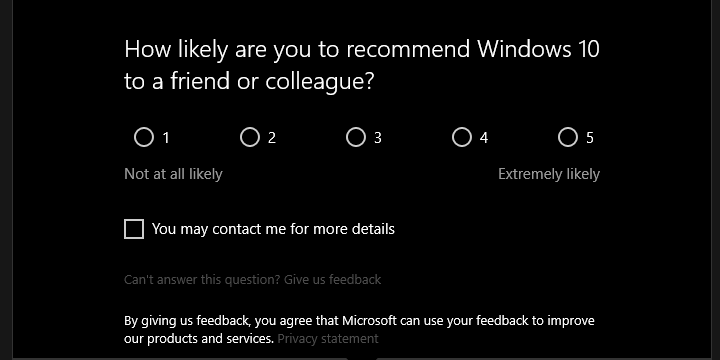
Questo software manterrà i tuoi driver attivi e funzionanti, proteggendoti così da errori comuni del computer e guasti hardware. Controlla tutti i tuoi driver ora in 3 semplici passaggi:
- Scarica DriverFix (file di download verificato).
- Clic Inizia scansione per trovare tutti i driver problematici.
- Clic Aggiorna driver per ottenere nuove versioni ed evitare malfunzionamenti del sistema.
- DriverFix è stato scaricato da 0 lettori questo mese.
Windows 10 è stato introdotto come servizio utente anziché come distribuzione di un sistema autonomo nel giro di pochi anni. Ci sono alcuni pro e contro, ma uno degli aspetti negativi più evidenti riguarda più potere per il fornitore di servizi. E questo include un ted Politica di feedback troppo zelante e numerosi sottofondo fastidioso notifiche su altri prodotti Microsoft. Uno di questi è "Con quale probabilità consiglieresti Windows 10 a un amico o un collega?” prompt con dispositivo di scorrimento di valutazione da 1 a 5.
Sinceramente, anche se questo pop-up è fastidioso, può essere disabilitato con relativa facilità. Quindi, oggi, ti mostreremo come farlo.
Come disabilitare le fastidiose richieste di feedback in Windows 10
Dalla prima versione di Windows 10 fino ad oggi, Microsoft non ha cambiato l'approccio in misura maggiore. Ti imbatterai comunque in un messaggio periodico su Edge o Ufficio 365, che non sono altro che annunci per i loro prodotti integrati nell'interfaccia utente. Sono forniti tramite il Centro operativo e le notifiche, il più delle volte. Tuttavia, dopo il contraccolpo riguardante il violazione della privacy e la politica degli annunci in Windows 10, un utente finale ha ottenuto un maggiore controllo sul sistema.
- LEGGI ANCHE: Microsoft ci riprova, afferma che Edge offre una durata della batteria migliore rispetto ad altri browser
Detto questo, il feedback richiede "Quanto è probabile che consiglieresti Windows 10 a un amico o un collega?" con il sistema di voto su scala non è qualcosa di obbligatorio. Puoi disabilitarlo senza troppi sforzi nell'app Impostazioni. Inoltre, se lo ritieni necessario, puoi fornire un feedback a tuo piacimento in seguito.
Come disabilitare "Con quale probabilità consiglieresti Windows 10 a un amico o un collega?" pop-up
Segui queste istruzioni per disabilitare i messaggi di feedback in Windows 10:
- Premi il tasto Windows + I per aprire impostazioni.
- Scegliere Privacy.
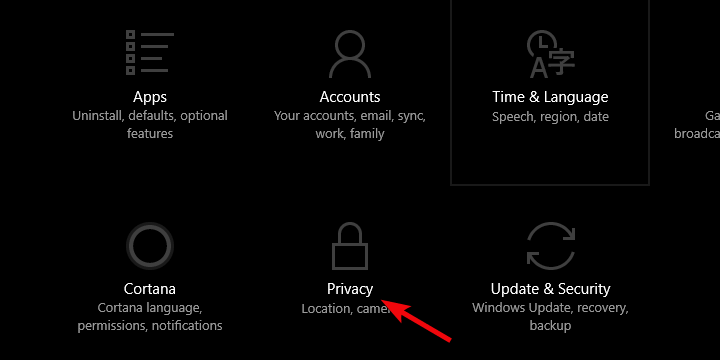
- Selezionare Feedback e diagnostica dal riquadro di sinistra.
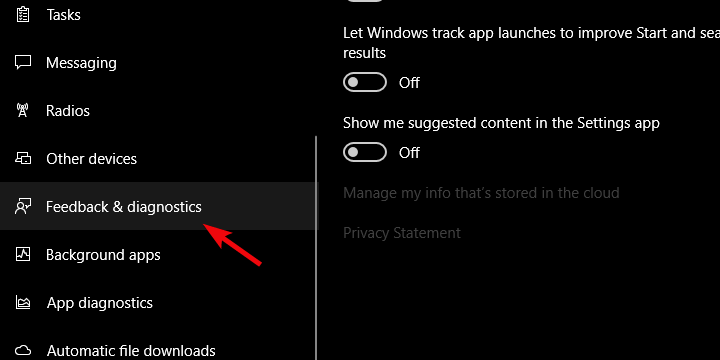
- Sotto il Frequenza di feedback, scegli Mai dal menu a tendina.
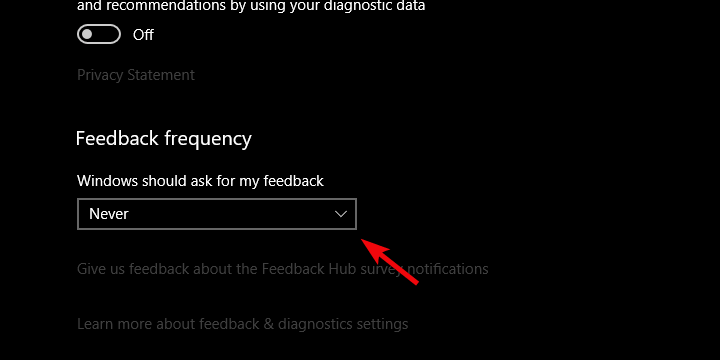
Inoltre, se sei sopraffatto dalle frequenti notifiche che scambiano Office 365, Edge o OneDrive, puoi disabilitare anche quelle. Ed ecco come farlo:
- Fare clic con il pulsante destro del mouse su Start e aprire impostazioni.
- Scegliere Sistema.
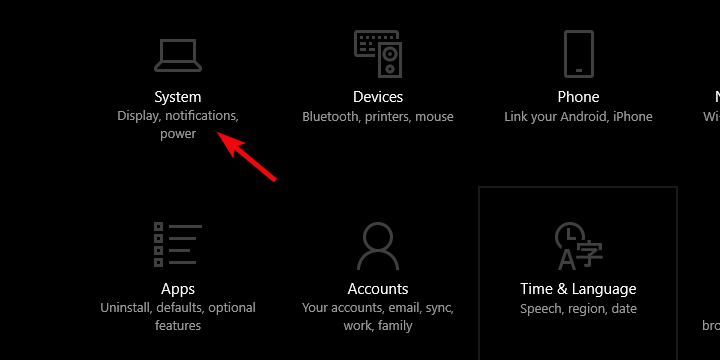
- Selezionare Notifiche e azioni dal riquadro di sinistra.
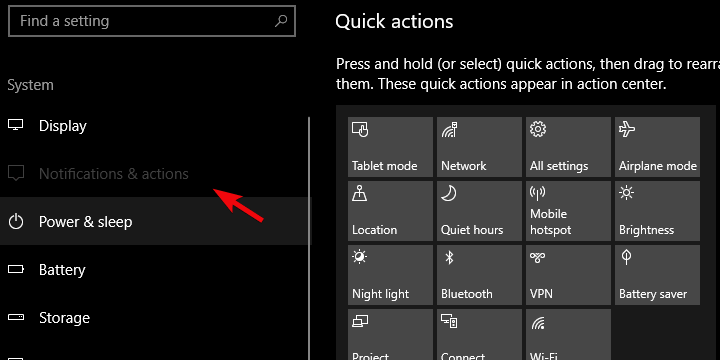
- Nella sezione Notifiche, girare fuori le ultime due opzioni.
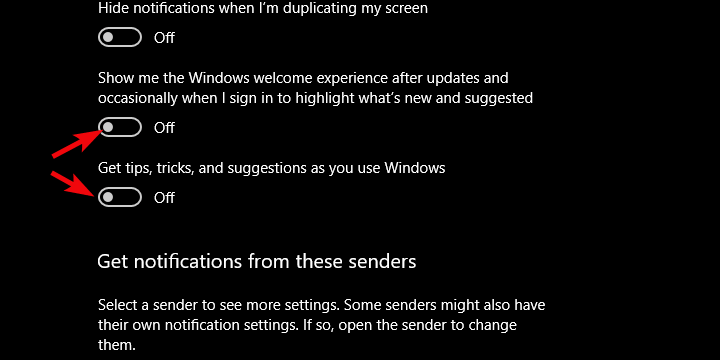
- Scorri verso il basso e disattiva le notifiche da Centro di feedback.
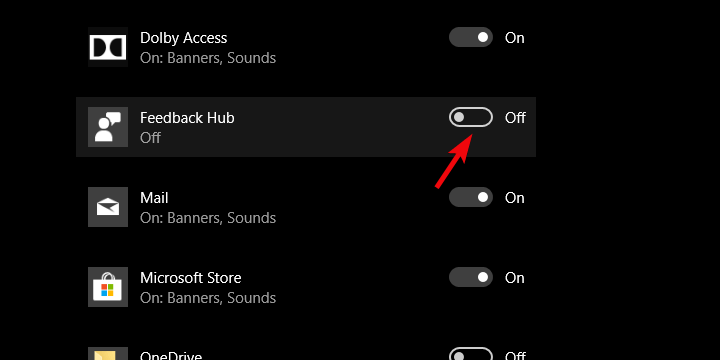
Infine, se vuoi inviare un feedback e aiutare nell'ulteriore sviluppo del sistema, ecco come farlo:
- genere Risposta in Windows Search e apri Centro di feedback.
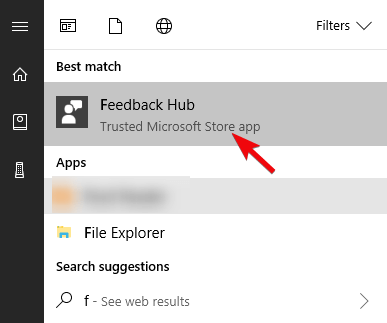
- Clic Aggiungi nuovo feedback.
- Invia il tuo feedback a Microsoft e spera che attiri la loro attenzione.
Con ciò, possiamo concludere. Non dimenticare di condividere i tuoi pensieri sull'argomento nella sezione commenti qui sotto.
STORIE CORRELATE DA SCOPRIRE:
- Microsoft e le società di antivirus etichettano uTorrent come pericoloso
- Come chiamerà Microsoft il prossimo grande aggiornamento di Windows 10?
- Windows 10 Spring Creators Update (RS4) porta nuove impostazioni sulla privacy
- Come riparare Feedback Hub se non funziona?

